前言
typora:一款比较好用的markdown编写工具,个人用来记笔记,
Picgo:用来上传typora笔记中的图片到图床上
阿里云oss:阿里云提供的一个云储存服务,这里我只取用储存typora图片的功能。
使用图床的好处
Typora,但是这些软件编写的文稿的图片一般保存再本地,如果直接上传到相应的博客平台,图片则无法加载,而一张张复制,则太过于麻烦,这种情况下,采用图床来专门用来存放图片,同时允许把图片对外连接的网上空间。
1.0 Oss
到阿里云官网买一个oss储存服务,建议直接买一年40G,只需要9元
1.1进入阿里云官网,登陆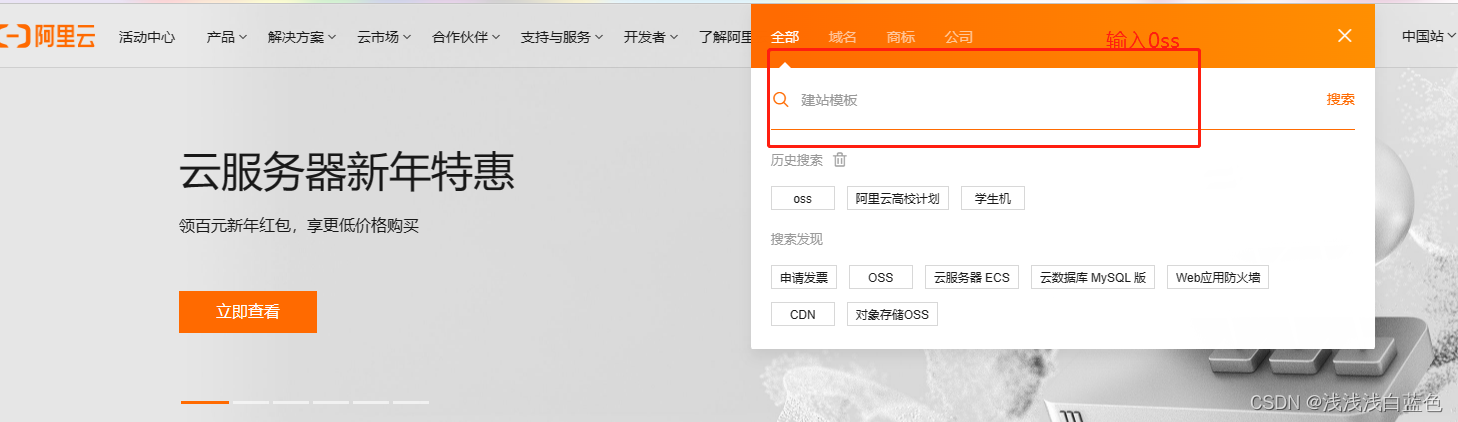
1.2 购买

1.3选择合适购买设置
1.4 购买成功后进入oss管理控制台

1.5Bucket配置

标记1 (去除.alyun.cd.com)确认存储区域
补充一个

1.6 设置一个存储路径,专用与typora的图片存储
进入bucket列表

可以看到自己刚才创建的bucket

新建一个目录 标记2 确认存储空间名

设置目录名称并记录 标记3 确认存储区域

1.7创建AccessKey
鼠标放在右上角的图像上就出来了如下图,点击AccessKey管理



创建完成后,复制AccessKey ID和AccessKey Secret。标记4.1设计keyid和4.2keysecret

2.0 PicGo
3.1下载
官网下载:不推荐 网速太慢 ,不过资源比较齐全,也可靠 https://github.com/Molunerfinn/PicGo/releases/tag/v2.3.0

夸克网盘 https://pan.quark.cn/s/11005bbcbdac
百度云盘 百度网盘 请输入提取码 提取码:okde
下载安装后打开软件
3.配置picgo

查看前面的标记 1.5和1.6中
点击确认后OK了
3.0 typora设置
3.1 下载
以下是自己准备的免费版
3.2 配置图片存储
点击文件->偏好设置->图像按照如下图进行设置,其中PicGo路径为之前安装PicGo的路径

现在所有的配置都完成了可以正常使用
3.4测试一下
出现http:// 就表示成功了

























 2483
2483

 被折叠的 条评论
为什么被折叠?
被折叠的 条评论
为什么被折叠?










